Vender en Marketplace
¡Vaya! Parece que tu bloqueador de anuncios está impidiendo que se reproduzca el vídeo.
Míralo en YouTube
Aprende cómo vender tus plantillas en Notion Marketplace 🧑🏼🎨
Marketplace es el mejor lugar para presentar y vender tus plantillas a los usuarios de Notion. Todas las herramientas que necesitas para gestionar tus productos, observar su desempeño, llegar a tus clientes y construir tu negocio están dentro de Notion.
Para vender en Marketplace, primero tendrás que ir a https://www.notion.so/profile y configurar tu perfil de creador. Es un perfil distinto de tu perfil de Notion, donde puedes mostrar tus plantillas, agregar una fotografía de perfil y otra de portada y compartir más información sobre ti.

Notion utiliza Stripe para procesar los pagos. Para vender directamente en Marketplace, los creadores tienen que apuntarse a la lista de espera, obtener la aprobación del equipo de Notion e incorporarse a Stripe. Para ver si te puedes presentar, consulta la lista de países admitidos a continuación →

Nota:
La incorporación a Stripe solo es obligatoria si quieres vender tus plantillas y procesar pagos directamente a través de Marketplace.
Después de que termines el proceso de incorporación a la plataforma de pagos Stripe, tus plantillas de pago existentes (en sus enlaces a Sitios de Notion existentes) estarán directamente a la venta en Marketplace. Esto significa que los usuarios que accedan a los enlaces existentes de Notion Sites de tus plantillas a través de una plataforma de terceros no podrán duplicar tus plantillas. Asegúrate de duplicar tu plantilla y configurarla en un nuevo enlace de Notion Sites que puedas usar para tu anuncio o publicación en la plataforma de terceros.
Si ya te incorporaste a Stripe pero ya no quieres procesar pagos a través de Marketplace, tendrás que editar cada uno de tus anuncios de plantilla por separado.
Para configurar pagos:
En la pestaña
Perfil, desplázate hacia abajo a la secciónVender a través de Notion.Selecciona
Rellenar encuestapara brindar alguna información sobre ti y tu negocio a Notion. Te agregamos a la lista de espera y verificaremos la información.Cabe observar que la verificación puede tardar unos meses y que la decisión de aprobar o rechazar solicitudes queda a discreción de Notion. Te notificaremos por correo electrónico si tu solicitud fue aprobada o rechazada.
Después de la verificación y aprobación de tu solicitud por el equipo de Notion, podrás incorporarte a Stripe.
Regresa a la sección
Vender a través de Notionen tu pestaña dePerfily seleccionaEmpezar.Sigue las indicaciones para terminar la incorporación a través de Stripe.
Después de terminar el proceso de incorporación, podrás dirigirte a esta página para acceder a tu Tablero de vendedor en Stripe. Si necesitas ayuda con tu perfil o tablero en Stripe, ponte en contacto con [email protected].
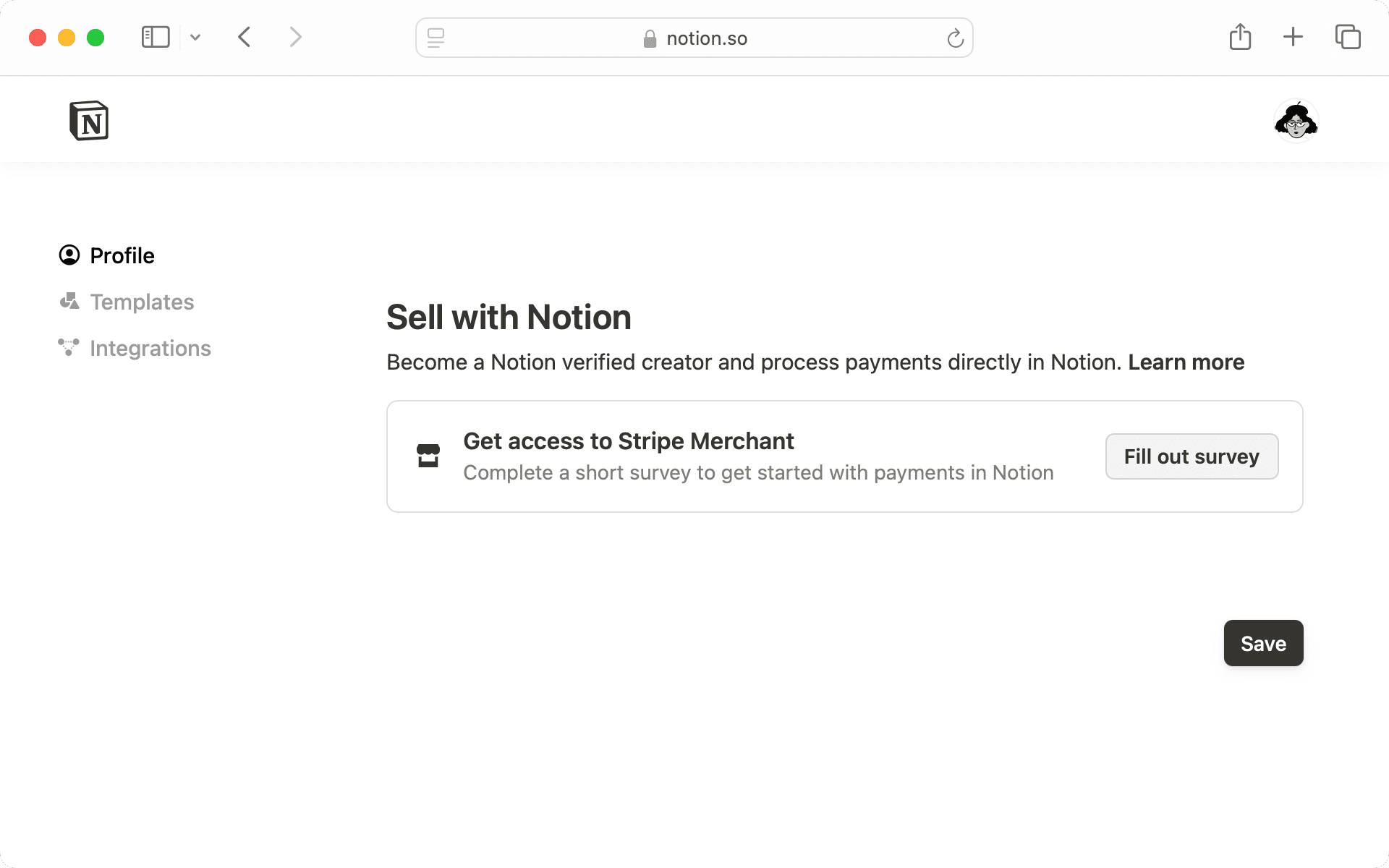
¿Tienes la plantilla lista para enviar? Primero, comprueba si tu plantilla se publicó como un Sitio de Notion para que tus clientes puedan verla. Para hacerlo:
Selecciona
Compartiren la parte superior de la página de Notion que quieres enviar a Marketplace.Abre la pestaña
Publicar.Selecciona
Publicar.Activa
Duplicar como plantilla.

Note: Before you submit your template, make sure that your template doesn’t include any content that duplicators can’t access. If you’re linking to any content in your template, that content should be from somewhere else in your template, like a subpage. Otherwise, anyone who adds your template to their workspace won’t be able to see that content.
Una vez que tu plantilla esté publicada en la web, aquí te explicamos cómo enviarla:
Ve a tu tablero de creador en https://www.notion.so/profile/templates.
Selecciona
Iniciar una nueva plantilla.Escribe el nombre, enlace, categoría e idioma de la plantilla. Para acompañar tu plantilla puedes crear o subir capturas de pantalla y videos de hasta 60 segundos (YouTube o Vimeo).
Si tu plantilla es de pago, activa
Plantilla de pagoe introduce el precio. Si quieres vender a través de Notion, cerciórate primero de que ya completaste el proceso de incorporación en Stripe. Si vendes a través de una plataforma externa y no directamente a través de Notion, abre el menú desplegable enVender a través de, selecciona la opción deseada e introduce la URL de tu plantilla en esta plataforma.Abre el menú desplegable en
Bloqueo de accesoSeleccionaRestringidasi quieres evitar que las personas que compraron tu plantilla la redistribuyan en otros espacios de trabajo. SeleccionaAbiertasi estás de acuerdo con que redistribuyan tu plantilla. Descubre más sobre bloqueo de acceso a continuación →Crea una URL personalizada para anunciar tu plantilla en Marketplace.
Escribe una descripción breve pero completa de tu plantilla.
Abre el menú desplegable en
Correo electrónico obligatorio. SeleccionaNosi no quieres recopilar los correos electrónicos de los usuarios cuando agregan tu plantilla. SeleccionaOpcionalsi los usuarios pueden elegir si proporcionan su correo electrónico o no. SeleccionaSísi quieres que los usuarios proporcionen su correo electrónico para poder agregar tu plantilla.Selecciona
Enviar para revisión. Si en cambio, quieres regresar para continuar el proceso de envío más tarde, seleccionaGuardar.
Puedes consultar el estado de tu envío en https://www.notion.so/profile/templates. Si tu plantilla fue aprobada:
El equipo de Notion la agregará a Marketplace y te enviará un enlace para que puedas revisarla y compartirla.
Si tu plantilla es de pago, la URL de Notion Site de tu plantilla publicada redireccionará automáticamente a la página del proceso de pago de tu anuncio en Marketplace. Esto significa que, si también estas vendiendo la plantilla en un sitio de terceros, debes crear una copia de la plantilla y crear un enlace Notion Site distinto para que tus clientes puedan duplicarla.
Para editar unan plantilla existente:
Coloca el cursor sobre la plantilla que quieres editar y selecciona
Editar plantilla.Después de haber realizado todos los cambios, selecciona
Guardar. Si quieres volver a enviar la plantilla, seleccionaEnviar para revisión.

Nota: El bloqueo de acceso solo está disponible para plantillas que vendes a través de Notion o que ofreces sin costo en Marketplace.
El bloqueo de acceso es una excelente forma de proteger el contenido que creaste en tu plantilla. Puedes usar esta función a la hora de vender y distribuir tu plantilla en Marketplace. Te permite proteger tus plantillas y sus contenidos contra su distribución posterior por otras personas.
Después de que un usuario agrega la plantilla a su espacio de trabajo, se puede duplicar varias veces en ese espacio de trabajo en Notion. Sin embargo, no pueden mover la plantilla a otro espacio de trabajo a través de Mover a ni pueden compartirla. Esto significa que no está permitido duplicar la plantilla en otro espacio de trabajo o copiar determinados bloques de la plantilla y pegarlos en una página de otro espacio de trabajo en Notion.
Vender en Notion Marketplace te permite compartir tus creaciones con un público más amplio junto con otros creadores verificados de confianza. Al procesar pagos a través de Notion:
Notion es la entidad legal que maneja los pagos.
Notion cobra una comisión del 10 % más 0,40 USD por transacción para cubrir los costes operativos, que incluyen el procesamiento de pagos, la asistencia para compras, la gestión de reembolsos y el control de fraudes.
Notion se encarga de gestionar el impuesto regional sobre las ventas o el IVA correspondiente como parte de cada transacción. Sin embargo, los creadores son responsables de declarar y pagar cualquier impuesto sobre la renta relacionado con sus ganancias en Notion Marketplace.
Todas las ventas de plantillas son en USD. Los creadores fuera de Estados Unidos reciben pagos en su moneda local.
Los creadores fuera de Estados Unidos pagan una comisión adicional del 1 % por el cambio de divisas al convertir sus pagos de USD a su moneda local.
Los pagos se inician los jueves a las 9 horas (hora del Pacífico) cada dos semanas y requieren un saldo mínimo de 20 USD.
Algunos países tienen importes mínimos de cobro más altos debido a los requisitos de Stripe. Por ejemplo, el mínimo para Corea del Sur es de 40 000 KRW (aproximadamente 28 USD).
Los fondos se retienen durante 14 días antes de poder cobrarlos para cubrir los reembolsos, si los hubiera.
Notion se reserva el derecho de cobrar comisiones adicionales por reembolsos o devoluciones de cargos.

Remember! If you are expecting a payout you didn't receive, it may be because:
• Your balance is below the minimum payout threshold of $20 USD.
• Your funds are not yet eligible—funds are eligible to be paid out after 14 days.

Quienes compren tu plantilla directamente en Marketplace pueden solicitar un reembolso en un plazo de 14 días después de la compra. Los compradores pueden contactarte directamente si tienen preguntas o problemas relacionados con tu plantilla.
Si un comprador opta por solicitar un reembolso, cuando este se procese:
Todas las copias de tus contenidos en su espacio de trabajo, incluidas las que están en páginas privadas, se eliminarán.
Todas las secciones copiadas de tu plantilla, incluidas páginas específicas, bases de datos y botones, se eliminarán.
Todos los cambios y todo lo que se agregó a la plantilla, incluidas las páginas nuevas que crearon dentro de la plantilla, se eliminarán.
Sacaremos el monto que reembolsaremos a un comprador de tu cuenta en Stripe. Si tu cuenta de Stripe no tiene fondos suficientes, tu saldo en Stripe será negativo y los pagos futuros que recibas irán a este saldo. Notion se reserva el derecho de debitar de tu cuenta bancaria un saldo negativo en la cuenta de Stripe o cualquier cargo relacionado con reembolsos o devoluciones.

Nota: Solo puedes consultar estadísticas sobre plantillas que se venden directamente a través de Marketplace. Las plantillas que vendes a través de plataformas externas no aparecerán en tu tablero.
Puedes consultar estadísticas útiles sobre tus plantillas en tu tablero de creador en https://www.notion.so/profile/analytics. Aquí podrás ver, ordenar y filtrar datos como:
Cuántas veces se vio tu contenido.
Cuántas veces se duplicó tu contenido.
Tus ingresos totales.
¿Cuántas de tus compras vinieron de Marketplace en la web y Marketplace en la app de Notion.
Los creadores pueden crear códigos promocionales para sus productos de Notion. Crea y gestiona tus códigos promocionales en https://www.notion.so/profile/coupons.
Al crear uno, los creadores pueden establecer:
El número del código promocional.
El importe del descuento (si luego de aplicar el descuento el precio es menor a 0,99 USD, se redondeará a 0,99 USD o pasará a ser gratuito).
Una fecha de inicio y una fecha de finalización.
Un límite para el número máximo de veces que se puede utilizar un código promocional.
Las plantillas específicas a las que se puede aplicar el código.
Los creadores de plantillas pueden registrar una URL para recibir datos de transacciones cada vez que se vendan o reembolsen sus plantillas.
Estos datos pueden ayudarte a realizar un seguimiento de las estadísticas, recopilar comentarios e interactuar con los clientes que optaron por compartir su correo electrónico durante la compra.
Para usar webhooks, debes ser un vendedor verificado en el Marketplace.
En tu perfil de creador, busca
URL de webhook.Haz clic en
Probarpara probar la conectividad.Haz clic en
Guardarpara terminar de registrar la URL.
Datos de webhook
Hay dos tipos de eventos que recibirás una vez que hayas registrado un webhook: marketplace.purchase y marketplace.refund.
Cada webhook contendrá los siguientes campos:
acquisitionId: identificador único para la transacción de Marketplace. Si se reembolsa un producto, losacquisitionIdde los webhooksmarketplace.refundymarketplace.purchasecoincidirán.time: la fecha y hora en que se realizó la transacción de Marketplace.templateName: el nombre de la plantilla.templateSlug: el slug único de la plantilla.listingPrice: el precio al que está publicada la plantilla en el Marketplace, antes de aplicar impuestos. El monto se mostrará en centavos.event: puede sermarketplace.puchaseomarketplace.refund.
Un webhook también puede contener estos campos:
customerEmail: correo electrónico del cliente, suponiendo que haya optado por compartir su información con el creador de la plantilla.totalCustomerPayment(nueva versión detotalPrice): el importe que pagó el cliente, impuestos incluidos. El importe se mostrará en céntimos.totalPriceseguirá siendo compatible hasta junio de 2025.discountedPrice: el precio con descuento del producto en caso de que haya un código promocional. El monto se mostrará en centavos.taxAmount:el impuesto o IVA recaudado en el pago según la región del cliente (¡nuevo!).sellerTransferAmount:El importe que se te paga como vendedor, luego de deducir impuestos y comisiones (¡nuevo!).couponCode: el código promocional utilizado en el producto.locale: la ubicación en la que se vendió el producto.source: la superficie desde la que el cliente realizó la transacción:in_app: conectado, en la aplicación de escritorio.mobile_app: conectado, en la aplicación móvil.web_gallery:desconectado, en notion.com/templates.
Si optas por recopilar los correos electrónicos de los usuarios cuando compran tus plantillas, puedes enviarles noticias sobre estas, consejos y trucos de uso, ofertas especiales y más. Para ver los correos electrónicos de tus usuarios, ve a https://www.notion.so/profile/templates y selecciona Descargar CSV en la parte superior de la página, en el banner que dice ¡Concretaste una venta!
Al contactar con tus clientes:
Muestra respeto.
No divulgues ni vendas los correos electrónicos de tus clientes.
Ten cuidado de no enviar correos con demasiada frecuencia. Asegúrate de que tus correos sean oportunos, útiles y cuidadosos.
Si un usuario cancela su suscripción a este tipo de mensajes o te pide que dejes de contactarle, debes respetar esta petición.
Si ni cumples con lo anterior, corres el riesgo de una suspensión o expulsión de Marketplace.
Si te encuentras en uno de los países de la lista siguiente, puedes presentar una solicitud para vender directamente en Marketplace. Si tu país no cumple con los requisitos, igual puedes publicar una plantilla de pago; solo debes vincularla a un sitio de terceros para gestionar el pago.
Australia | Austria | Bélgica | Bulgaria | Canadá |
Croacia | Chipre | República Checa | Dinamarca | Estonia |
Finlandia | Francia | Alemania | Grecia | Hong Kong |
Hungría | Irlanda | Italia | Japón | Letonia |
Liechtenstein | Lituania | Luxemburgo | Malta | México |
Países Bajos | Nueva Zelanda | Nigeria | Noruega | Polonia |
Portugal | Rumanía | Singapur | Eslovaquia | Eslovenia |
Sudáfrica | España | Suecia | Suiza | Tailandia |
Emiratos Árabes Unidos | Reino Unido | Estados Unidos | Albania | Argelia |
Angola | Antigua y Barbuda | Argentina | Armenia | Azerbaiyán |
Bahamas | Bahréin | Bangladesh | Benín | Bután |
Bolivia | Bosnia y Herzegovina | Botsuana | Brunei | Camboya |
Chile | Colombia | Costa Rica | Costa de Marfil | República Dominicana |
Ecuador | Egipto | El Salvador | Etiopía | Gabón |
Gambia | Ghana | Guatemala | Guyana | Islandia |
Indonesia | Israel | Jamaica | Jordania | Kazajstán |
Kenia | Kuwait | Laos | Macao | Madagascar |
Malasia | Mauricio | Moldavia | Mónaco | Mongolia |
Marruecos | Mozambique | Namibia | Níger | Nigeria |
Macedonia del Norte | Omán | Pakistán | Panamá | Paraguay |
Perú | Filipinas | Qatar | Ruanda | San Marino |
Arabia Saudí | Senegal | Serbia | Corea del Sur | Sri Lanka |
Santa Lucía | Taiwán | Tanzania | Trinidad y Tobago | Túnez |
Turquía | Uruguay | Uzbekistán | Vietnam |

